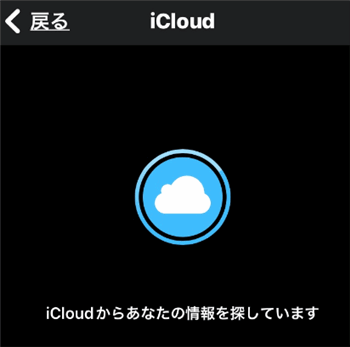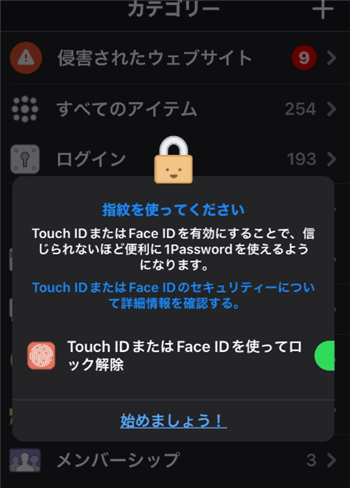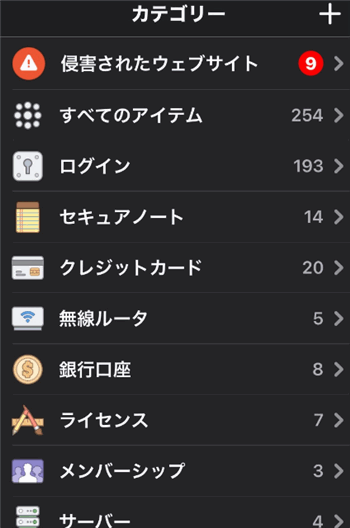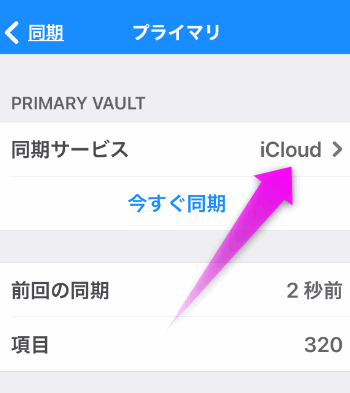1Passwordのシークレットコードがわからない!?データ移行方法
最終更新日 2024-01-11 17:18
先日、安く出品されていたiPhone SE2を購入して、なにかあったときのための予備機として使おうとしたのですが、私にとって必須なアプリ「1Password」を起動させようとしたら、サインインしてください?
ここまではいいとして、「シークレットコード」????
え?そんなの知らんぞ??
結果を言ってしまうと、きちんと復元できました。でも、今後使えなくなる可能性もあるため、別のパスワード管理アプリも探すことにしました。最後に1Passwordの代替アプリもちらっと紹介します。
Sponsored Link
目次
1Passwordを再インストールしたらサインインできない?
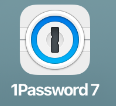 先日、メルカリで安く売っていたiPhone SE2を購入したのですが、私が最も使っているアプリの1つ「1Password」を再インストールしたところ・・・
先日、メルカリで安く売っていたiPhone SE2を購入したのですが、私が最も使っているアプリの1つ「1Password」を再インストールしたところ・・・
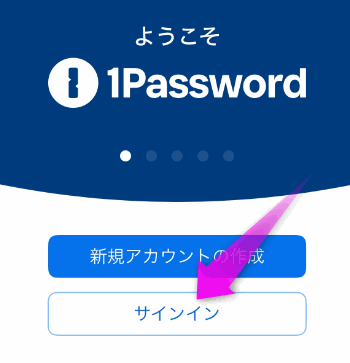 1Passwordのサインイン画面。
1Passwordのサインイン画面。
まぁ、マスターパスワードも知っているし、と迷わず「サインイン」をタップ。
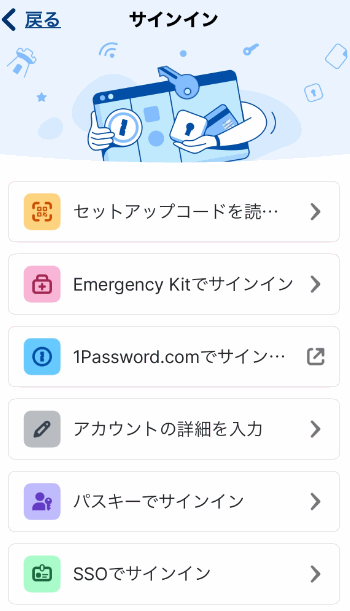 ん?なんだこれ。以前、こんな画面あったっけ?
ん?なんだこれ。以前、こんな画面あったっけ?
というかどれを選べばいいんだろう?
「セットアップコード」・・・?「パスキー」はまだ設定してなかったし・・・
セキュリティーコードがわからない!
 結局、「1Password.comでサインイン」をタップすると、今度は・・
結局、「1Password.comでサインイン」をタップすると、今度は・・
「シークレットキー」ってなんだろう???
私は2010年から1Passwordを使ってきましたが、「シークレットキー」なんて入力したことなかったぞ!?
永久ライセンスを購入したはず
実は私の場合は、2014年、セール中だった永久ライセンスを支払って(当時1000円)サブスクでもなく、無料会員でもなくずっと使い続けてきたのですが、メールを調べてみてもシークレットキーが記載されている様子もなく・・・
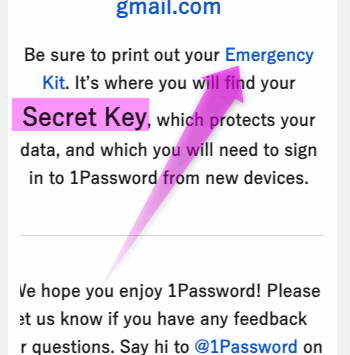 と、調べてみたらあった!今から6年前に、「Emergency Kit(緊急キット)」を必ず印刷してください。ここにはデータを保護する"シークレットキー"があり、新しいデバイスから1Passwordにサインインする際に必要になります」という記載が!!!
と、調べてみたらあった!今から6年前に、「Emergency Kit(緊急キット)」を必ず印刷してください。ここにはデータを保護する"シークレットキー"があり、新しいデバイスから1Passwordにサインインする際に必要になります」という記載が!!!
クリックしてもシークレットキーの入力が必要なログイン画面しか表示されない・・・
1Passwordを復元するには
さて、結論を言ってしまうと無事、1Passwordは使えるようになりました。シークレットキーがなくても1Passwordを使えるように復元する方法は2つあります。
iCloudにデータを保存していれば復元できる!
1Passwordは、複数のデバイス間でIDとパスワードを同期できるのですが、同期元として「iCloud」「DropBox」「WLANサーバー」の3つが選択できます。で、この内の「iCloud」を使っている場合・・・
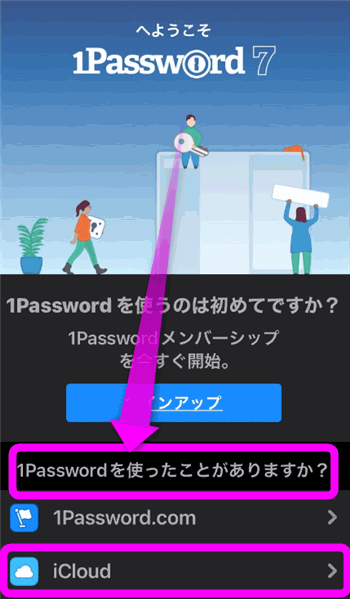 1Passwordをインストールして立ち上げると、このように「1Passwordを使ったことがありますか?」という表示が現れ、「iCloud」をタップすると・・・・
1Passwordをインストールして立ち上げると、このように「1Passwordを使ったことがありますか?」という表示が現れ、「iCloud」をタップすると・・・・
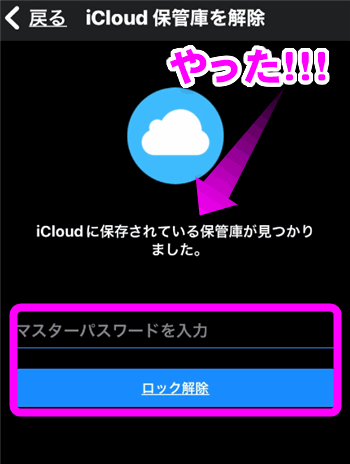 このように「iCloudに保存されている保存庫が見つかりました」という表示になります。
このように「iCloudに保存されている保存庫が見つかりました」という表示になります。
この状態で「マスターパスワード」を入力し、「ロック解除」をタップすると・・・
iCloudに同期するには
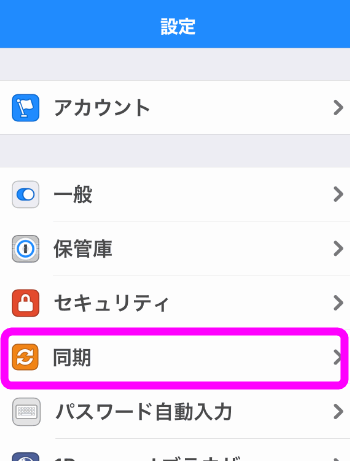 iCloudで同期する方法は、「1Password」の「設定」を開き、「同期」を開きます。
iCloudで同期する方法は、「1Password」の「設定」を開き、「同期」を開きます。
なお、私はアンドロイド版も使っているので、「DropBox」にしていたのですが、iPadの1Passwordの同期に時々iCloudを使っていたので助かりました。
逆にアンドロイド版の1Passwordは、今後、新規でのインストールは使えなくなってしまいました。後で紹介しますが、なので今は代替ソフトを使っています。
バックアップから復元すれば復元できる!
もし、iPhoneのバックアップに1Passwordが正常に使えていた時期のバックアップデータがあれば、iPhoneを初期化してバックアップから復元することで1Passwordも使える状態で復元できます。
バックアップはiCloudでもPCでもOKです。
iPhoneのバックアップと復元のやり方については、iPhoneのバックアップと復元を参考にしてください。
1Passwordの代替ソフト
さて、私は結局決断して、1Passwordからの脱却することにしました。色々な無料で使えるパスワード管理アプリを試しましたが、最終的に「Bitwardenの特徴
私がBitwardenを使おうと思った理由は以下。
無料
LastPassも1Passwordも元々無料だったんですけれど、いつの間にか有料サブスクプラン化してしまいました。システムを維持するためにはしょうがないのですけれど、Bitwardenは個人の範囲内に使う分には無料プランで十分。(有料プランもあります)
しかも、無料版でも広告はありません。
いくつか無料のパスワード管理アプリを試しましたが、ほとんど広告が表示されていました。広告が入ってもいいのですが、パッと探しにくいし、デザインも見にくいんですよね。
拡張機能も用意されている
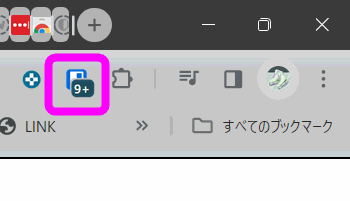 LastPassと同じで、Chromeなどの拡張機能が用意されています。なのでパソコンとスマホのパスワードの同期がスムーズ!
LastPassと同じで、Chromeなどの拡張機能が用意されています。なのでパソコンとスマホのパスワードの同期がスムーズ!
挙動はLastPassとほぼ同じで、新しいサイトのパスワードを入力、送信するときちんと「保存しますか?」と聞いてきます。
これは便利!
LastPassからデータをインポートできる
そしてこれもポイント。LastPassからエクスポートしたデータをBitwardenにインポートできます。Bitwardenの拡張機能上からLastPassにサインインしてデータを取り込むことも出来ます。
スマートフォンの自動入力に対応
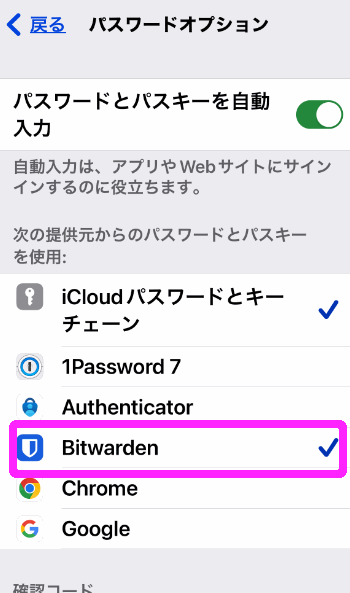 スマートフォンで使う場合は、単なるパスワード管理アプリとしてではなく、Webやアプリの自動入力として指定できます。
スマートフォンで使う場合は、単なるパスワード管理アプリとしてではなく、Webやアプリの自動入力として指定できます。
 例えばサインインが必要なページを開き、右下の🔑アイコンをタップ。
例えばサインインが必要なページを開き、右下の🔑アイコンをタップ。
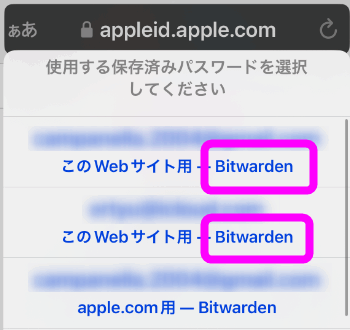 Bitwardenに保存されたIDとパスワードの候補が表示されます。
Bitwardenに保存されたIDとパスワードの候補が表示されます。
オープンソフト
オープンソースのコードベースなので、透明性が高く、多くの有志たちがバグなどを発見しやすい可能性があります。
まとめ
iPhoneには「iCloudキーチェーン」というパスワード管理機能が搭載されているので、パスワード管理アプリなんていらないんじゃないの?という意見もあるかもしれませんが、パスワードだけでなく、クレジットカードやマイナンバーカードなどの数字などの管理もでき、アプリを立ち上げればすぐに調べることが出来る(キーチェーンは、いちいち設定を開き、パスワードを開き・・・と手順を踏まないといけない)利点があるので手放せないんですよね。
関連ページ
- パスワード管理アプリ 1Passwordの使い方
- iCloudキーチェーンとは
- 2ファクタ認証とは?2ステップ確認や2段階認証とどう違う?
- パソコンで使っているパスワードをiPhoneやスマホでも使うには
- docomo Wi-Fiのパスワードの調べ方と接続方法
- iPhoneでApple IDのパスワードを変更するには?
- ドコモメールが使えない!?IMAPパスワードを調べる
- iPhoneで保存したパスワードをWindowsやChromeで使うには
- ドコモのいろいろなIDとパスワードを調べる・変更するやり方集
- Apple IDのパスワードを忘れた場合の復元
- ドコモ 設定済みの端末で認証が出来ない!?パスワードレスとは
最終更新日 2024-01-11 17:18
Sponsord Link
![]() 最終更新日 2024-01-11 17:18 / 投稿日:2024-01-11
|
最終更新日 2024-01-11 17:18 / 投稿日:2024-01-11
| ![]() |
| ![]() |
| ![]()